VS Code是微軟開源的一款編輯器,插件系統十分的豐富。本文就介紹瞭如何使用VS Code搭建Go語言開發環境。 VS Code配置Go語言開發環境 說在前面的話,Go語言是採用UTF8編碼的,理論上使用任何文本編輯器都能做Go語言開發。大家可以根據自己的喜好自行選擇。編輯器/IDE沒有最好只有最 ...
VS Code是微軟開源的一款編輯器,插件系統十分的豐富。本文就介紹瞭如何使用VS Code搭建Go語言開發環境。
VS Code配置Go語言開發環境
說在前面的話,Go語言是採用UTF8編碼的,理論上使用任何文本編輯器都能做Go語言開發。大家可以根據自己的喜好自行選擇。編輯器/IDE沒有最好只有最適合。
下載與安裝
VS Code官方下載地址:https://code.visualstudio.com/Download
三大主流平臺都支持,請根據自己的電腦平臺選擇對應的安裝包。
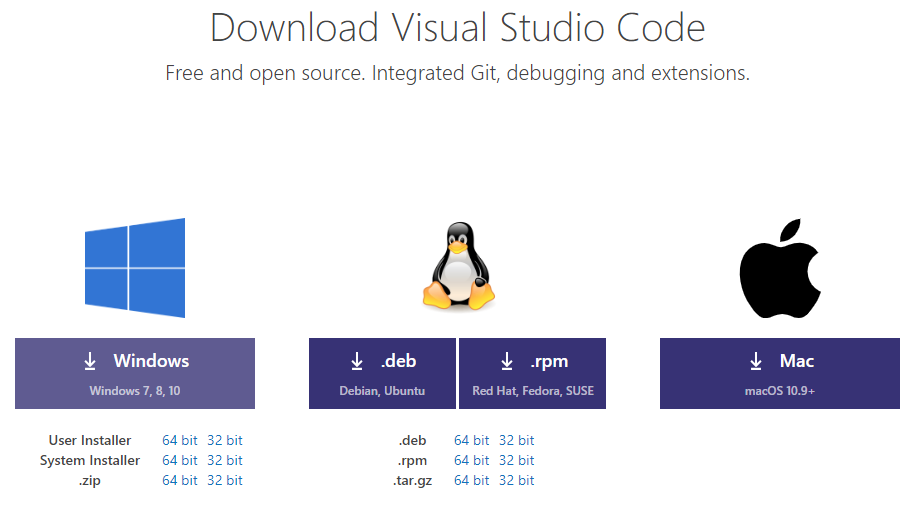
雙擊下載好的安裝文件,雙擊安裝即可。
安裝中文簡體插件
點擊左側菜單欄最後一項管理擴展,在搜索框中輸入chinese ,選中結果列表第一項,點擊install安裝。
安裝完畢後右下角會提示重啟VS Code,重啟之後你的VS Code就顯示中文啦!
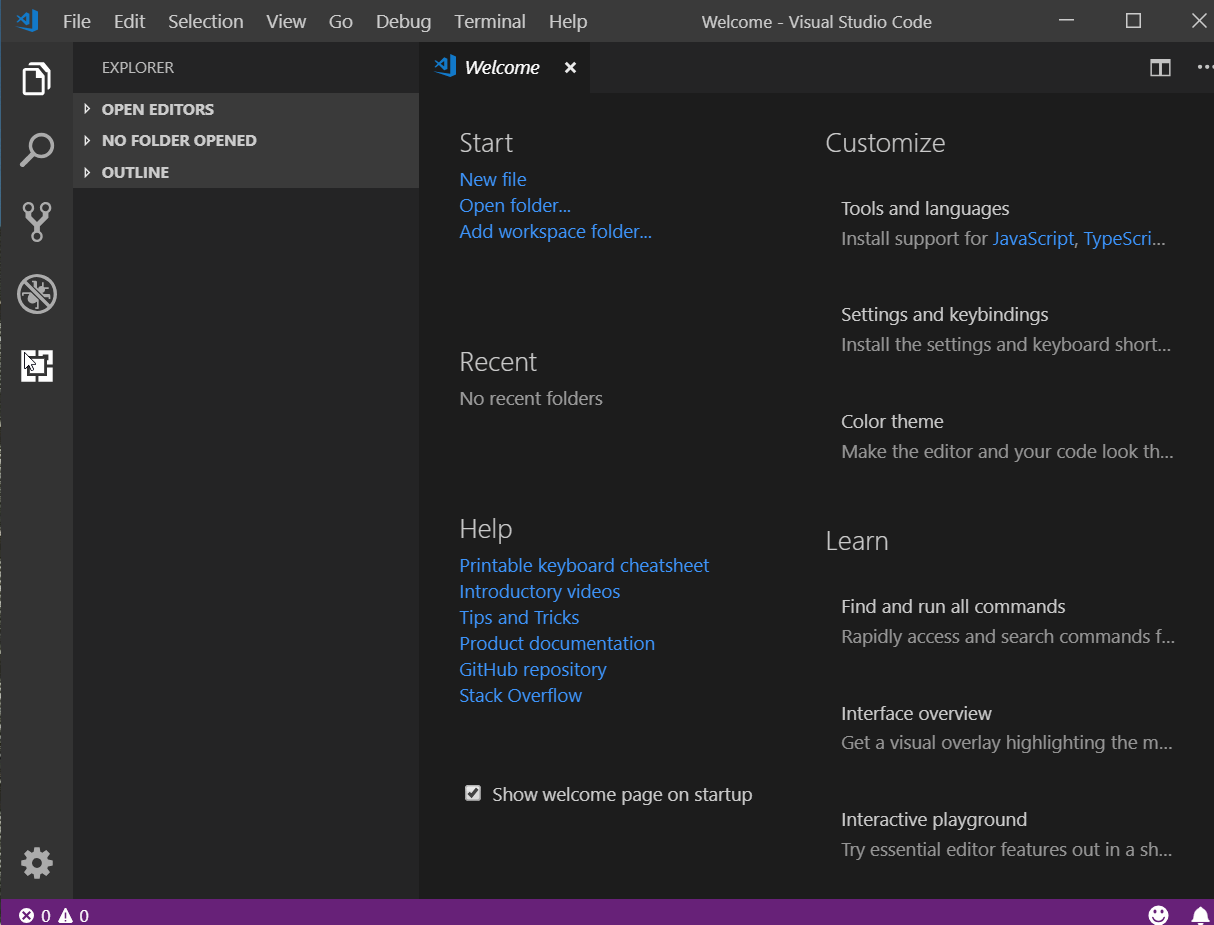
VSCode主界面介紹:

安裝Go開發擴展
現在我們要為我們的VS Code編輯器安裝Go擴展插件,讓它支持Go語言開發。
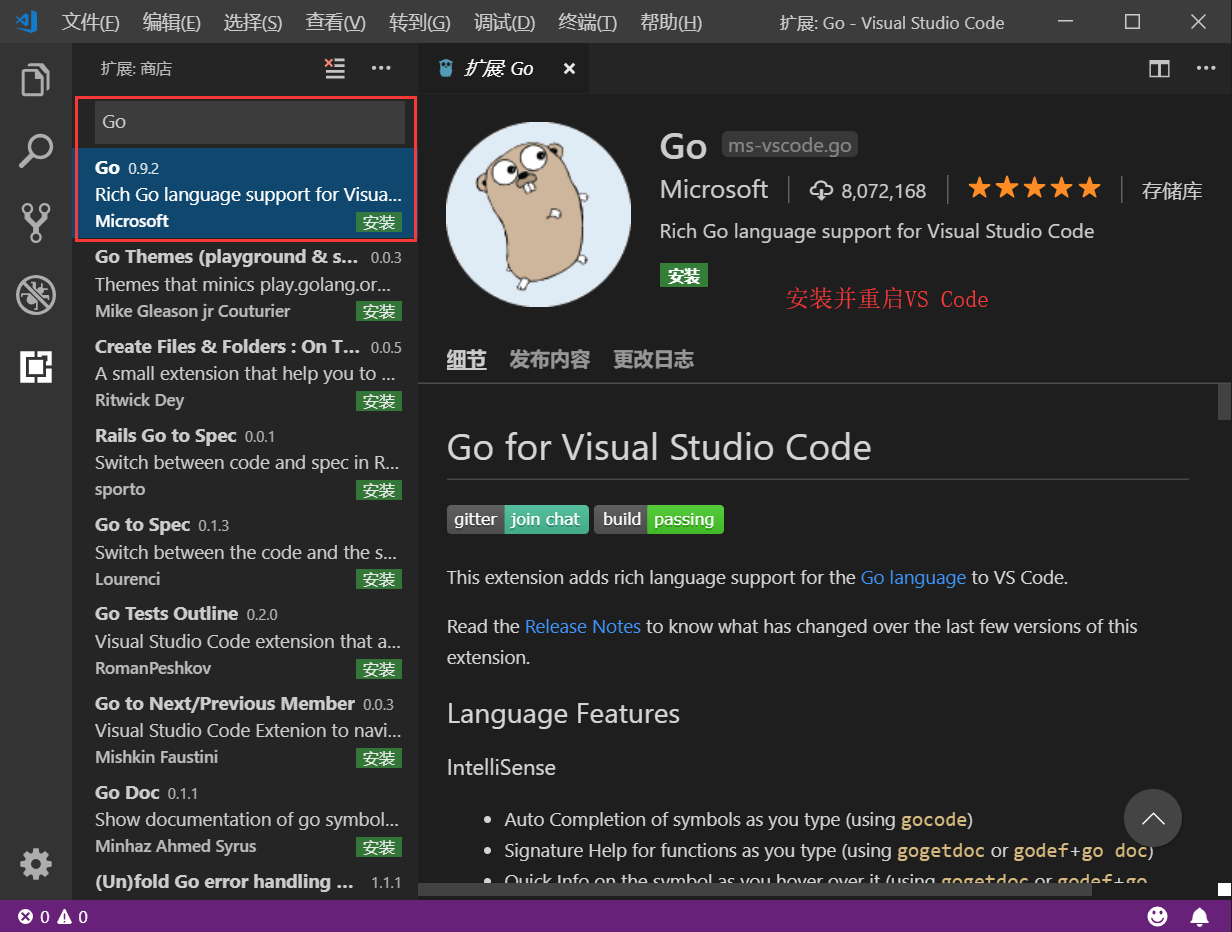
變更編輯器主題
依次點擊首選項->顏色主題會彈出如下視窗:
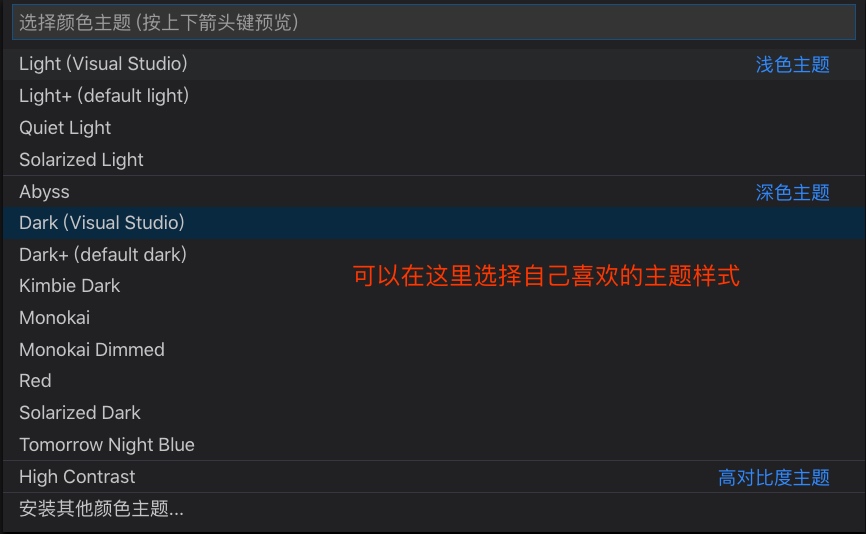
推薦類似Sublime Text風格的主題Monokai,和明亮風格的主題Light(Visual Studio)。 接下來的演示示例就是在Light(Visual Studio)主題下截圖。
安裝Go語言開發工具包
在座Go語言開發的時候為我們提供諸如代碼提示、代碼自動補全等功能。
Windows平臺按下Ctrl+Shift+P,Mac平臺按Command+Shift+P,這個時候VS Code界面會彈出一個輸入框,如下圖:

我們在這個輸入框中輸入>go:install,下麵會自動搜索相關命令,我們選擇Go:Install/Update Tools這個命令

選中並會回車執行該命令(或者使用滑鼠點擊該命令) 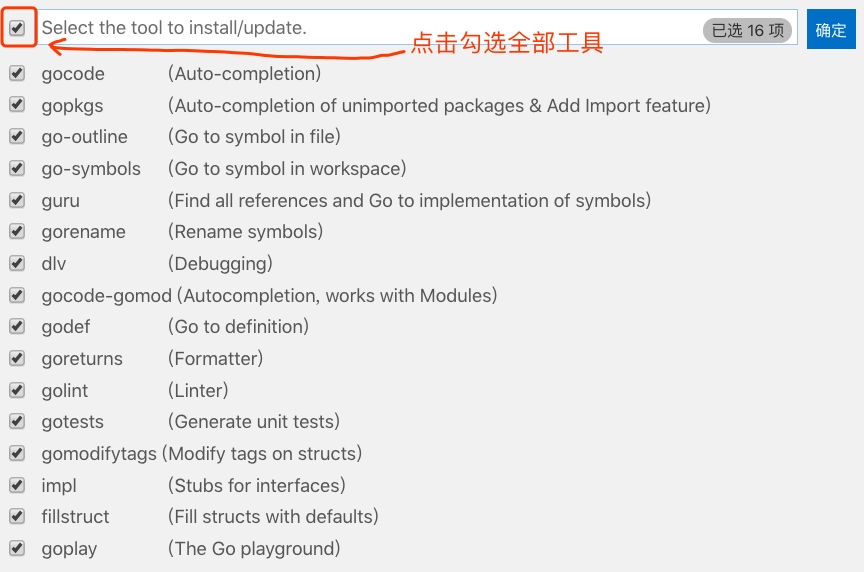
然後點擊“確定”按鈕,進行安裝。 會彈出如下輸入視窗:
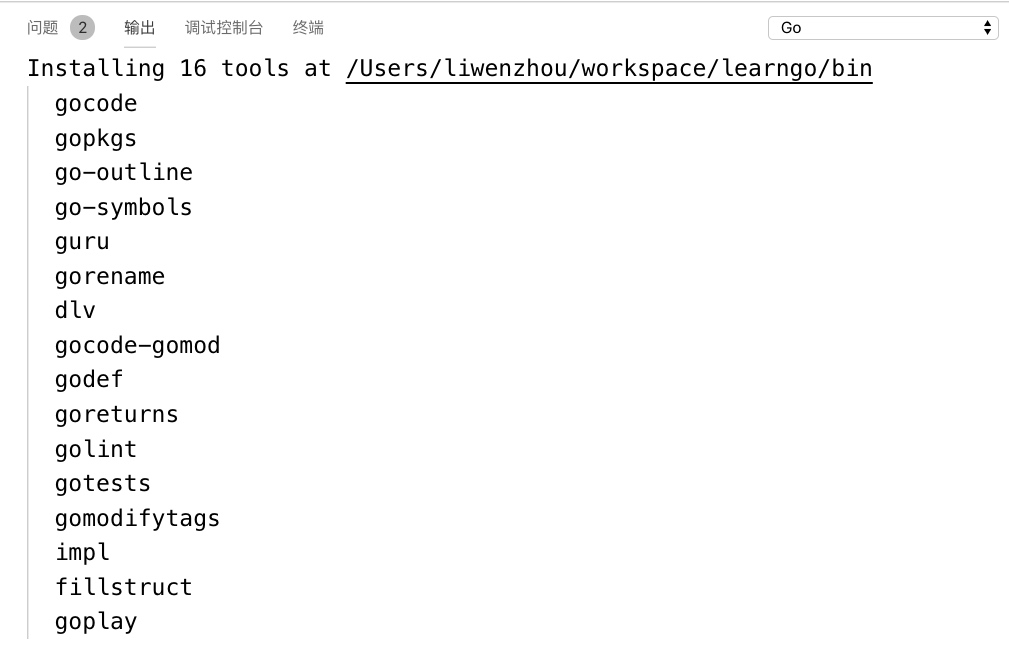
VS Code此時會下載並安裝上圖列出來的16個工具,但是由於國內的網路環境基本上都會出現安裝失敗,如下圖各種FAILED: 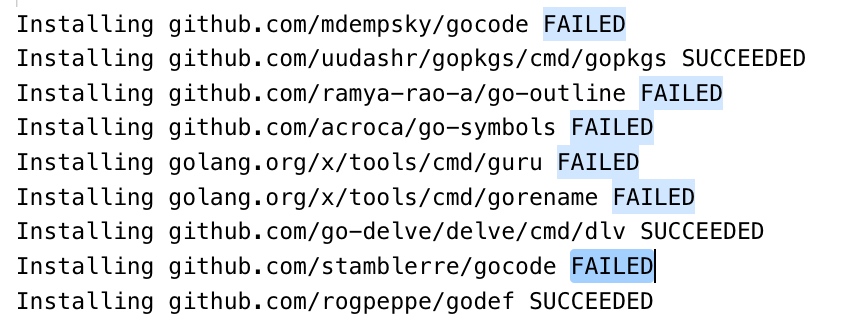
有兩種方法解決這個問題:
方法一:使用git下載源代碼再安裝
我們可以手動從github上下載工具,(執行此步驟前提需要你的電腦上已經安裝了git)
第一步:現在自己的GOPATH的src目錄下創建golang.org/x目錄
第二步:在終端/cmd中cd到GOPATH/src/golang.org/x目錄下
第三步:執行git clone https://github.com/golang/tools.git tools命令
第四步:執行git clone https://github.com/golang/lint.git命令
第五步:按下Ctrl/Command+Shift+P再次執行Go:Install/Update Tools命令,在彈出的視窗全選並點擊確定,這一次的安裝都會SUCCESSED了。
經過上面的步驟就可以安裝成功了。 這個時候創建一個Go文件,就能正常使用代碼提示、代碼格式化等工具了。
方法二:下載已經編譯好的可執行文件
如果上面的步驟執行失敗了或者懶得一步一步執行,可以直接下載我已經編譯好的可執行文件,拷貝到自己電腦上的 GOROOT/bin 目錄下。 go-tools百度雲下載鏈接,密碼:vjx2。
註意:特別是Mac下需要給拷貝的這些文件賦予可執行的許可權。
配置自動保存
依次點擊 首選項->設置,打開設置頁面就能看到自動保存相關配置如圖,可以根據自己的喜好選擇自動保存的方式:
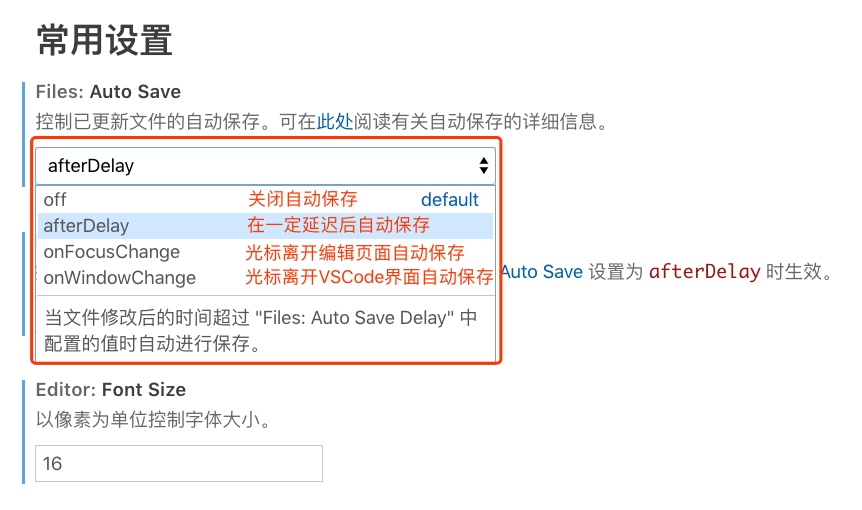
配置代碼片段快捷鍵
還是按Ctrl/Command+Shift+P,按下圖輸入>snippets,選擇命令並執行:

然後在彈出的視窗點擊選擇go選項:

然後彈出如下頁面:

大家可以簡單看下上面的註釋,介紹了主要用法:
“這裡放個名字”:{
"prefix": "這個是快捷鍵",
"body": "這裡是按快捷鍵插入的代碼片段",
"description": "這裡放提示信息的描述"
}
其中$0表示最終游標提留的位置。 舉個例子,我這裡創建了兩個快捷方式,一個是輸入pln就會在編輯器中插入fmt.Println()代碼;輸入plf,就會插入fmt.Printf("")代碼。
{
"println":{
"prefix": "pln",
"body":"fmt.Println($0)",
"description": "println"
},
"printf":{
"prefix": "plf",
"body": "fmt.Printf(\"$0\")",
"description": "printf"
}
}
添加如上配置後,保存。 我們打開一個go文件,測試一下效果:
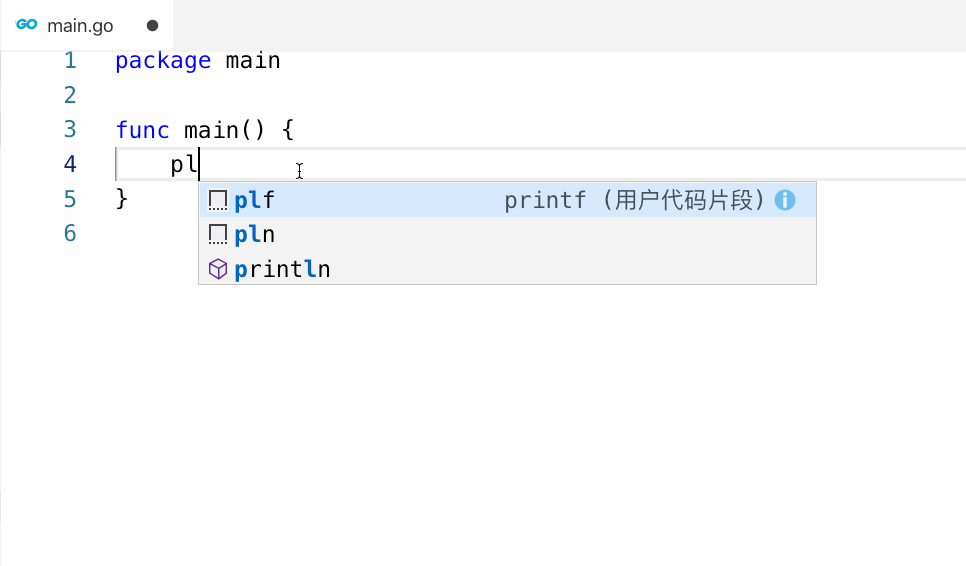
轉載自李文周博客


